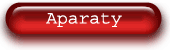
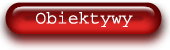
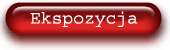
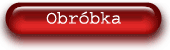

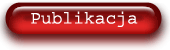
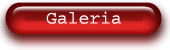
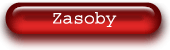
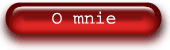
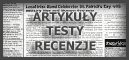


Wyszukaj w Serwisie

|
|
|
|
| Ładowanie na serwer | Dodawanie do Google | Publikowanie zdjęć w Internecie
Często zdarza się, że serfując po internecie, chcemy "zostawić" - pokazać gdzieś swoją fotografie, inny obrazek,
czy to na forum, czy we własnej galerii, czy gdziekolwiek indziej. Wszyscy wiedzą, że im większy obrazek (im więcej
kb "waży"), tym dłużej się ładuje, a co za tym idzie, bardziej zniechęca widza, często powodując jego rezygnację z
obejrzenia fotografii. Podobnie jest w przypadku wysyłania zdjęć mailem. Niektóre programy pocztowe pozwalają zmniejszyć rozmiar
zdjęcia w celu jego lepszej i szybszej prezentacji u odbiorcy. Co innego jeżeli chcemy wysłać zdjęcie przeznaczone do wywołania,
wtedy lepiej pozostawić je w oryginalnej wersji.
Optymalizacja zdjęćOptymalizacja zdjęć to proces polegający na zmniejszeniu wielkości pliku zdjęcia, przy jak najmniejszej utracie
jakości, bez konieczności zmiany rozmiarów fotografii. Jeżeli standardowo zapisujemy plik w jpg mamy możliwość regulacji jakości i
rozmiaru – to nie to! Wydajność tego procesu jest za słaba dla publikacji w internecie, aby osiągnąć akceptowalny rozmiar pliku
musielibyśmy znacznie pogorszyć jakość zdjęcia. Dlatego Photoshop posiada funkcje optymalizacji – czyli Save for Web...
(Zapisz dla Weba...) z menu File(Plik). Otwiera nam się nowe okno z podglądem:
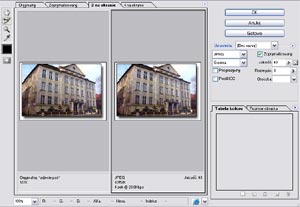 Zakładki u góry pozwalają nam ustawić widok: oryginału, zdjęcia optymalizacji lub porównania obydwu (2 lub 4 na ekranie),
co daje nam możliwość pełnej kontroli nad utratą wartości. Jeśli optymalizujemy mały obiekt, można posłużyć się lupą do powiększenia
( z lewej strony).
Zakładki u góry pozwalają nam ustawić widok: oryginału, zdjęcia optymalizacji lub porównania obydwu (2 lub 4 na ekranie),
co daje nam możliwość pełnej kontroli nad utratą wartości. Jeśli optymalizujemy mały obiekt, można posłużyć się lupą do powiększenia
( z lewej strony).Najważniejszą część stanowi panel z ustawieniami, gdzie możemy wybrać, do jakiego formatu pliku zapiszemy naszą fotografię i określić parametry optymalizacji: 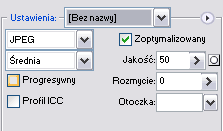 Mamy kilka dostępnych formatów plików, w przypadku zdjęć zazwyczaj najmniejsze wychodzą jpg'i, ze względu na duże
zróżnicowanie kolorów na fotografii. W przypadku obrazków o małym zróżnicowaniu kolorów lub fotografii czarno-białych warto
popróbować z png-8 lub gif i wybrać ten, który wychodzi najmniejszy przy wybranej ilości kolorów. Przy tych formatach
jakość regulujemy nieco inaczej niż w jpg, a mianowicie przez ustalenie ilości kolorów. Gif'y dodatkowo posiadają funkcję
przezroczystości (transparent). Można ją wykorzystać, jeśli obraz został stworzony na przezroczystym tle. Warto również przetestować
inne opcje, przy czym odradzam stosowanie Rozmycia (Blur) w jpg'ach, gdyż zdjęcie bardzo traci na jakości.
Wybrane ustawienia można zapisać
Mamy kilka dostępnych formatów plików, w przypadku zdjęć zazwyczaj najmniejsze wychodzą jpg'i, ze względu na duże
zróżnicowanie kolorów na fotografii. W przypadku obrazków o małym zróżnicowaniu kolorów lub fotografii czarno-białych warto
popróbować z png-8 lub gif i wybrać ten, który wychodzi najmniejszy przy wybranej ilości kolorów. Przy tych formatach
jakość regulujemy nieco inaczej niż w jpg, a mianowicie przez ustalenie ilości kolorów. Gif'y dodatkowo posiadają funkcję
przezroczystości (transparent). Można ją wykorzystać, jeśli obraz został stworzony na przezroczystym tle. Warto również przetestować
inne opcje, przy czym odradzam stosowanie Rozmycia (Blur) w jpg'ach, gdyż zdjęcie bardzo traci na jakości.
Wybrane ustawienia można zapisać  . .
Jeżeli chcemy zmienić rozmiar fotografii do dyspozycji mamy panel pod zakładką Rozmiar obrazka (Image size).
Należy jednak zwrócić uwagę, czy w polu Jakość (Quality) została wybrana funkcja Wygładzanie dwusześcienne (Smooth bicubic)
Automatyczna optymalizacja większej ilości zdjęć
Jeżeli chcemy zoptymalizować większą ilość zdjęć na raz możemy posłużyć się darmowym programem –
Easy Thumnails (serwer producenta). Pozwala on zarówno przygotować wiele zdjęć za
jednym zamachem, jak również stworzyć grupę miniatur np. dla potrzeb galerii. Uwaga!!! Przed przystąpieniem do procesu należy
wybrane zdjęcia skopiować do nowego folderu, gdyż program wykonuje operację na plikach bieżących i wprowadzone zmiany są nie
odwracalne.
 Obsługa programu jest bardzo prosta. Najpierw (w zakładce "Files") wybieramy katalog, w którym mamy zapisane zdjęcie do przeróbki.
Następnie (w drugiej zakładce "Settings") ustalamy parametry procesu – ustalamy maksymalną wysokość i szerokość.
W opcji "Resize" Best fit lub Shrink to fit dopasuje nam zdjęcie do jednego z wybranych rozmiarów bez
rozciągania fotografii. Streth to fit z kolei rozciągnie nam obraz do obydwu maksymalnych wymiarów. Najlepiej ustawiać
wielkość obrazów proporcjonalnie do ich oryginalnych rozmiarów. Algorytm proponuje pozostawić na "Smart".
Program pozawala także na automatyczną zmianę nazw fotografii. W polu "Prefix/sufix" wpisujemy wybraną nazwę.
Następnie w polu "New name" wybieramy metodę: prefix – przed starą nazwą, sufix – po starej
nazwie, rename – zamiast starej nazwy.
Obsługa programu jest bardzo prosta. Najpierw (w zakładce "Files") wybieramy katalog, w którym mamy zapisane zdjęcie do przeróbki.
Następnie (w drugiej zakładce "Settings") ustalamy parametry procesu – ustalamy maksymalną wysokość i szerokość.
W opcji "Resize" Best fit lub Shrink to fit dopasuje nam zdjęcie do jednego z wybranych rozmiarów bez
rozciągania fotografii. Streth to fit z kolei rozciągnie nam obraz do obydwu maksymalnych wymiarów. Najlepiej ustawiać
wielkość obrazów proporcjonalnie do ich oryginalnych rozmiarów. Algorytm proponuje pozostawić na "Smart".
Program pozawala także na automatyczną zmianę nazw fotografii. W polu "Prefix/sufix" wpisujemy wybraną nazwę.
Następnie w polu "New name" wybieramy metodę: prefix – przed starą nazwą, sufix – po starej
nazwie, rename – zamiast starej nazwy.
Możemy jeszcze regulować parametry zoptymalizowanej fotografii, czyli poziom kompresji jpg wpływający na jakość zdjęcia, jasność,
kontrast, ostrość. Możemy także obracać fotografię o dowolny kąt. Bardzo istotnym czynnikiem jest stała kontrola podglądu Preview output.
Program obsługuje wyłącznie format "jpg".
Następny 
|
|
©Copyright - Kopiowanie treści z działu "Optymalizacja zdjęć do Internetu" jest prawnie zakazane. |
|